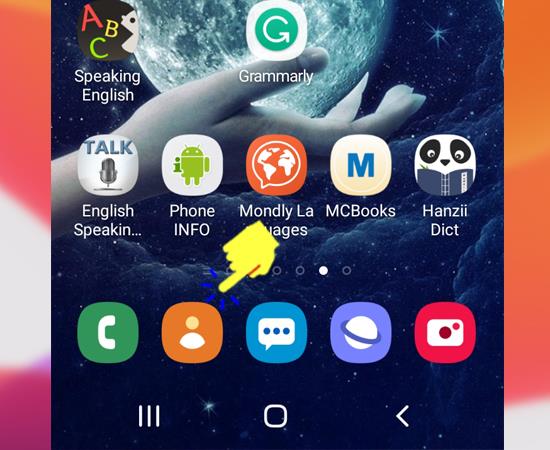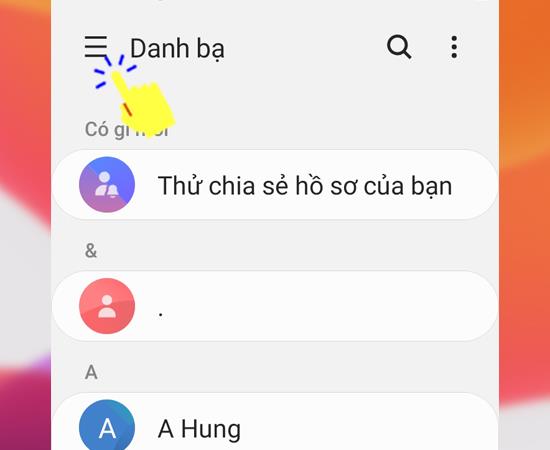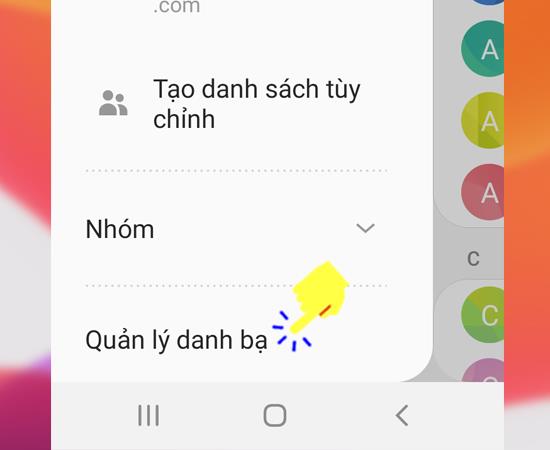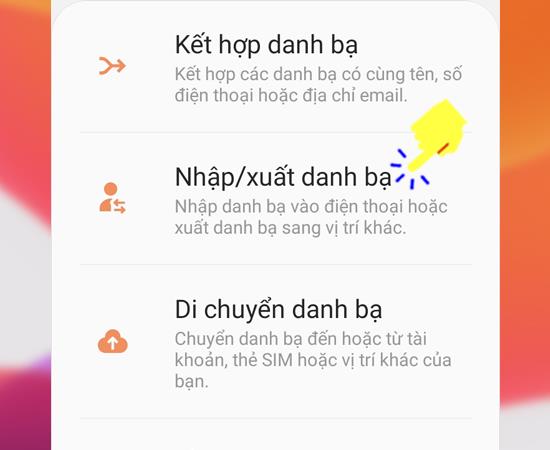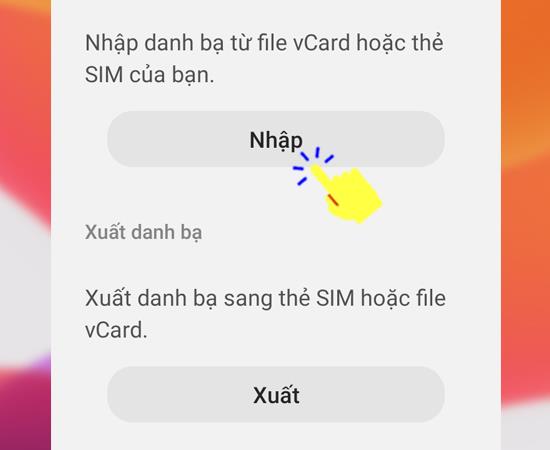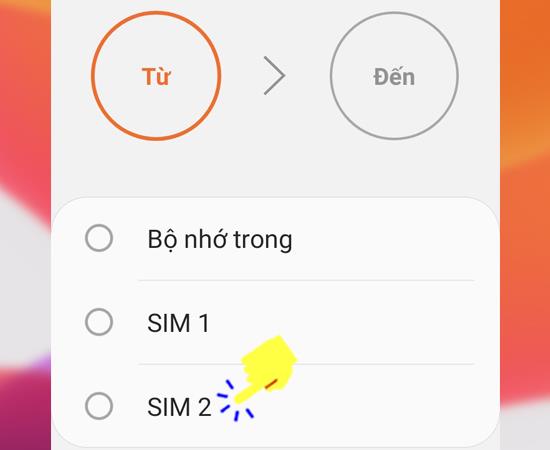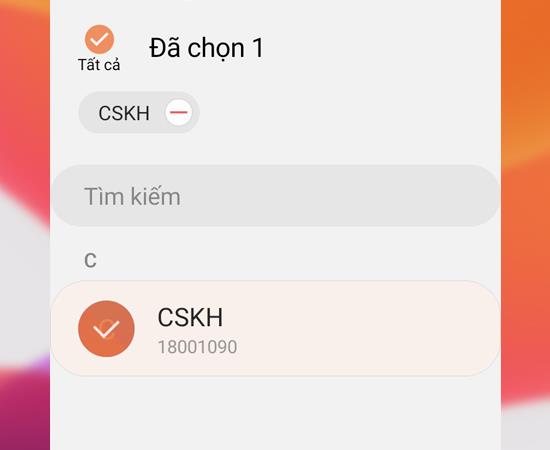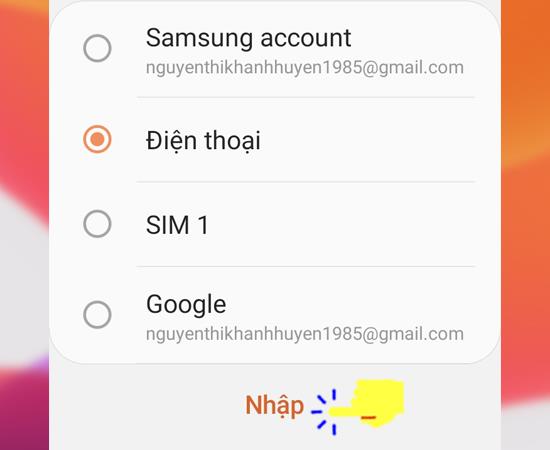Cuando cambia un teléfono nuevo pero se preocupa por guardar números de teléfono, lleva mucho tiempo, luego copiar los contactos de la SIM o la tarjeta de memoria al dispositivo le ayudará a hacer una copia de seguridad de los contactos rápidamente. Este artículo lo guiaré sobre cómo copiar contactos en Samsung Galaxy J6 .
1. Los beneficios de la copia de directorios:
- Ayude a los usuarios a no perder números de teléfono importantes en la agenda al cambiar un teléfono nuevo.
- Copie rápidamente los contactos del dispositivo antiguo al nuevo.
2. Instrucciones para copiar contactos:
Guia rapida:
Vaya a Contactos -> 3 guiones -> Administrar contactos -> Importar / exportar contactos -> Importar -> SIM -> Seleccionar todos los contactos y Listo -> Teléfono e importar .
Paso 1: Primero, vaya a la aplicación Contactos en la pantalla principal.
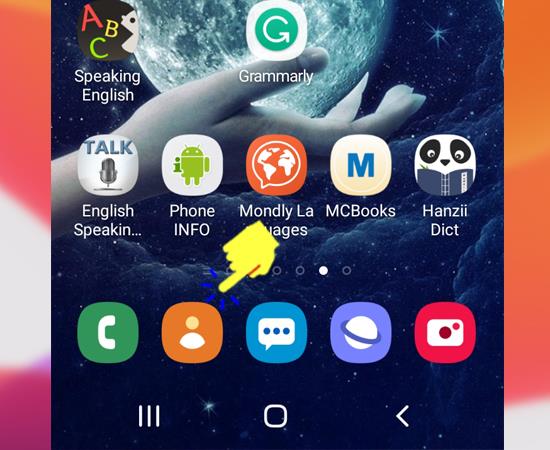
Paso 2: A continuación, seleccione 3 guiones en la esquina izquierda de la pantalla.
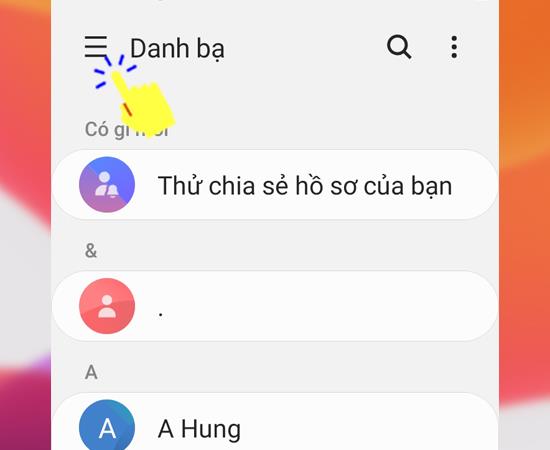
Paso 3: A continuación, elija Administrar contactos.
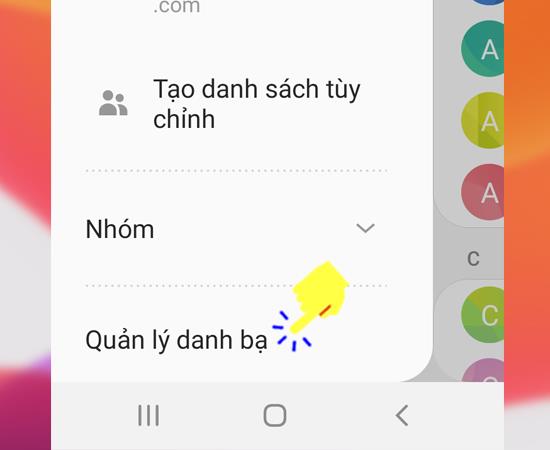
Paso 4: luego elija Importar / exportar contactos .
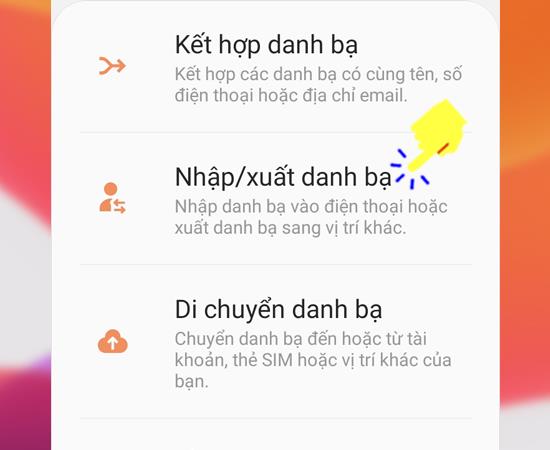
Paso 5: Aquí elige Importar.
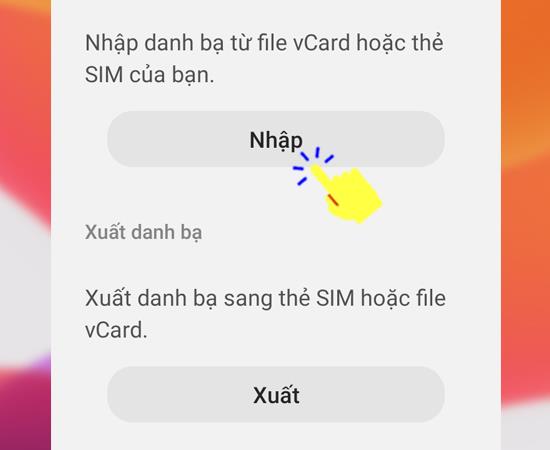
Paso 6: elige la SIM que desea copiar.
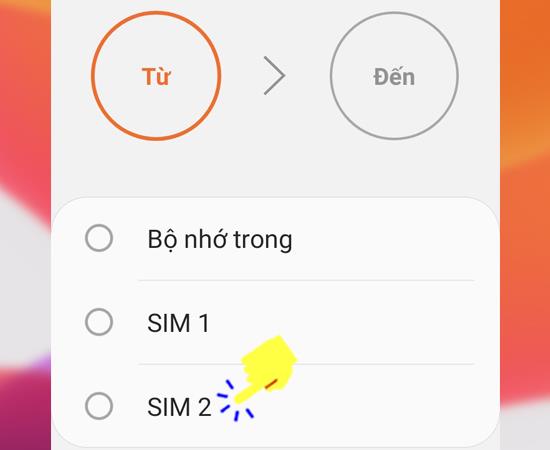
Paso 7: Y ahora seleccione todos los contactos y haga clic en Finalizar .
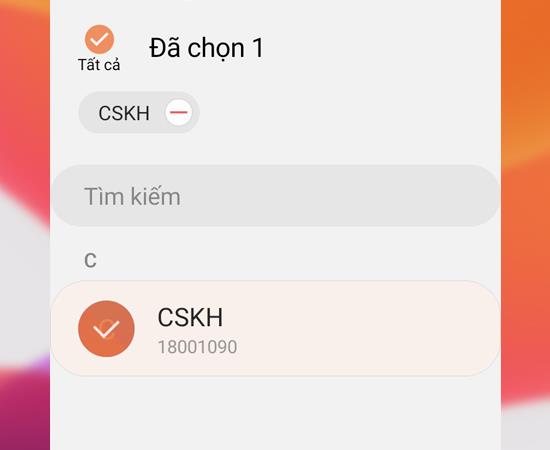
Paso 8: Finalmente, seleccione Teléfono e Intro para completar la configuración.
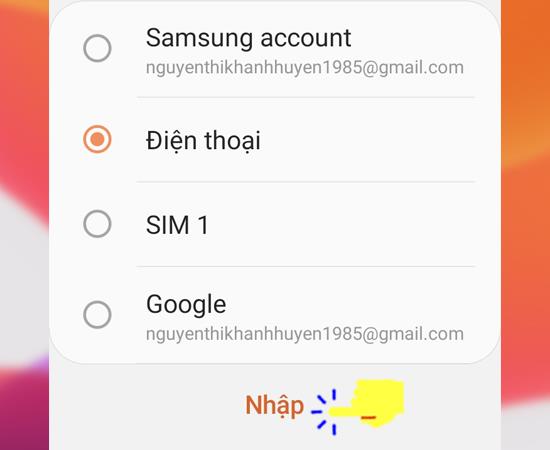
Entonces, después de unos simples pasos, puede copiar rápidamente los contactos de la SIM al teléfono sin preocuparse por perder el tiempo, espero que este artículo sea de gran ayuda para usted. ¡Buena suerte!
Quizás te interese:
- Recuperar contactos eliminados en Android usando la cuenta de Google .
- Cómo habilitar el modo oscuro en Facebook Messenger .
- Una forma sencilla de recuperar fotos borradas en Android .
- Orden de prueba para dispositivo Samsung .